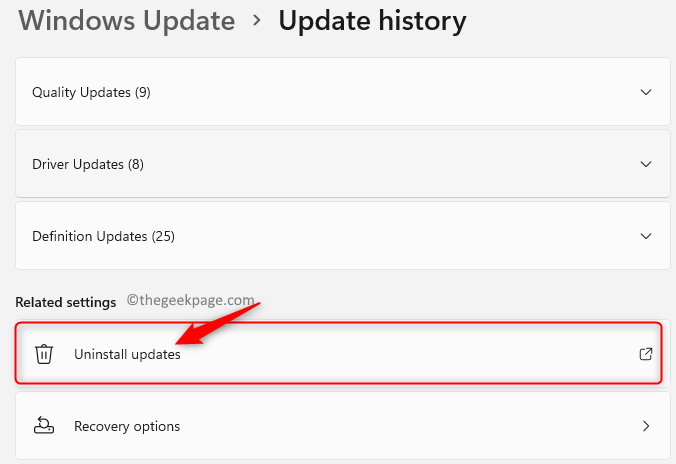- Masaüstü cihazlarda WMC'ye erişilemese de, bu sınırlamayı atlamak için geçici çözümler vardır.
- Bu kılavuz, Windows 10 ve 11 kullanıcılarını hedeflemekle birlikte, Windows 7 ve 8 kullanıcıları için de yararlı olabilir.
- Bu kılavuzdaki çözümleri uygulayarak WMC'nin sunduğu her şeyden yararlanın.
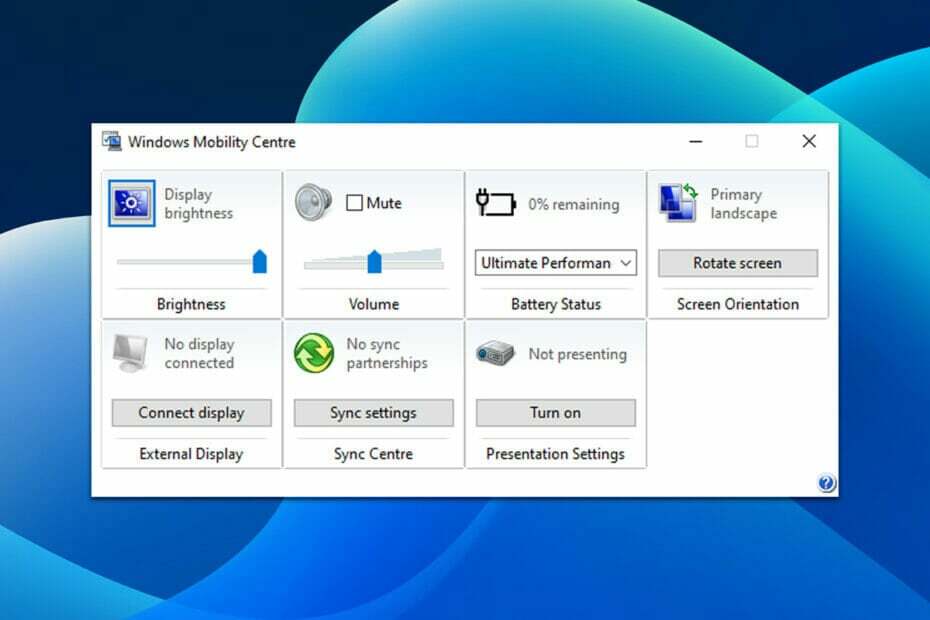
XİNDİR DOSYAYI TIKLAYARAK KURULUM
Bu yazılım, yaygın bilgisayar hatalarını onarır, sizi dosya kaybından, kötü amaçlı yazılımlardan, donanım arızasından korur ve bilgisayarınızı maksimum performans için optimize eder. Şimdi 3 kolay adımda bilgisayar sorunlarını düzeltin ve virüsleri kaldırın:
- Restoro PC Onarım Aracını İndirin Patentli Teknolojilerle birlikte gelen (patent mevcut burada).
- Tıklamak Taramayı Başlat PC sorunlarına neden olabilecek Windows sorunlarını bulmak için.
- Tıklamak Hepsini tamir et bilgisayarınızın güvenliğini ve performansını etkileyen sorunları gidermek için
- Restoro tarafından indirildi 0 okuyucular bu ay
Ne yazık ki, Windows cihazınızın temel ayarlarını değiştirmek, örneğin
parlaklık ve hacim, biraz güçlük olabilir. Bu sıradan ayarlara ulaşmak için, kullanıcıların pek çok menüde gezinmeleri gerekir ki bu oldukça sezgisel değildir.Neyse ki Windows, kullanıcıların bir parmak tıklamasıyla bu sıradan ayarlara erişmesini ve değiştirmesini sağlayan bir araca sahiptir. Sorun şu ki, çok az kişi onun varlığından haberdar. Ve yapanlar, onu nasıl etkinleştireceklerini bilemeyebilirler.
Windows Mobilite Merkezi nedir?
İlk olarak Windows Vista'da tanıtıldı, Windows Mobilite Merkeziveya WMC taşınabilir ve mobil cihazlarla en ilgili bilgileri ve ayarları merkezileştiren yerleşik bir Windows bileşenidir.
Söz konusu bilgi ve ayarlardan bazıları şunları içerir: ses ayarları, pil ömrü ve güç düzenleri, ekran parlaklığı ve kablosuz ağ gücü ve durumu, diğer şeylerin yanı sıra cihazın donanımına bağlı olarak.
Ne yazık ki, WMC masaüstü cihazlarda erişilemez. Ancak, bu sınırlama, Windows Kayıt Defteri değiştirilerek atlanabilir.
Bir dizüstü bilgisayarda Windows Mobility Center'a nasıl erişebilirim?
1. Arama çubuğunu kullanın
1. I vur Windows tuşu veya üzerine tıklayın Başlangıç buton.
2. Tip Windows Mobilite Merkezi arama çubuğuna girin.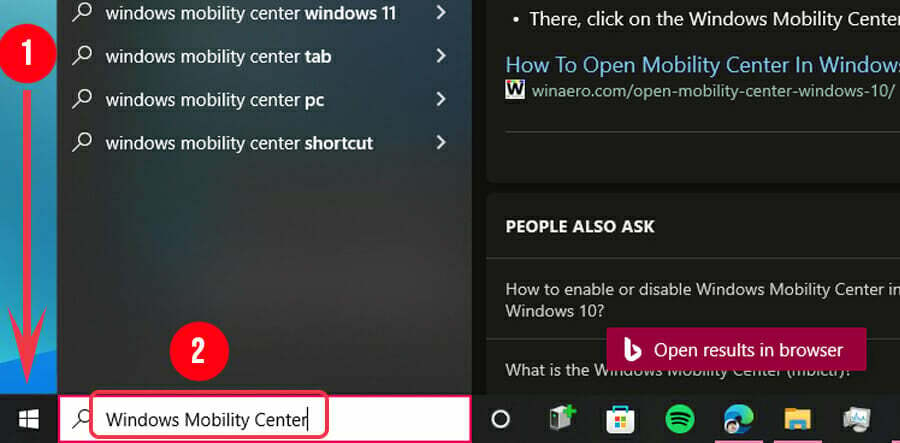
3. Windows Mobility Center'a tıklayın.
2. Sistem tepsisindeki pil simgesini kullanın
1. Sistem tepsisinde pil simgesini bulun ve sağ tıklayın.
2. Mevcut seçeneklerden biri olacak Windows Mobilite Merkezi. Üstüne tıkla.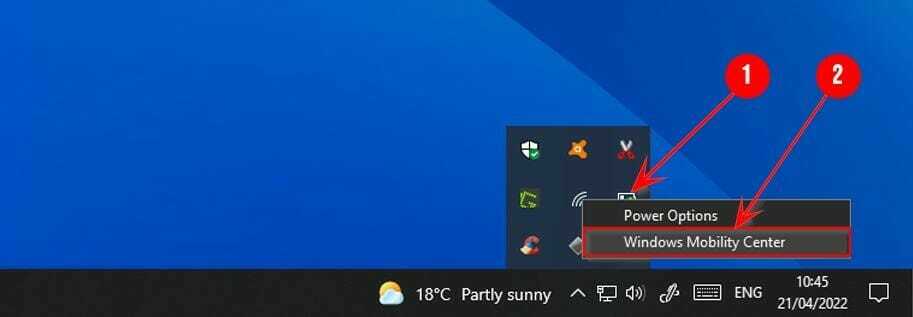
3. Yetkili Kullanıcı menüsünü deneyin
1. Aç Yetkili Kullanıcı menüsü basarakpencereler + X veya üzerine sağ tıklayarak Başlangıç buton.
2. Bulmak Hareketlilik Merkezi ve üzerine tıklayın.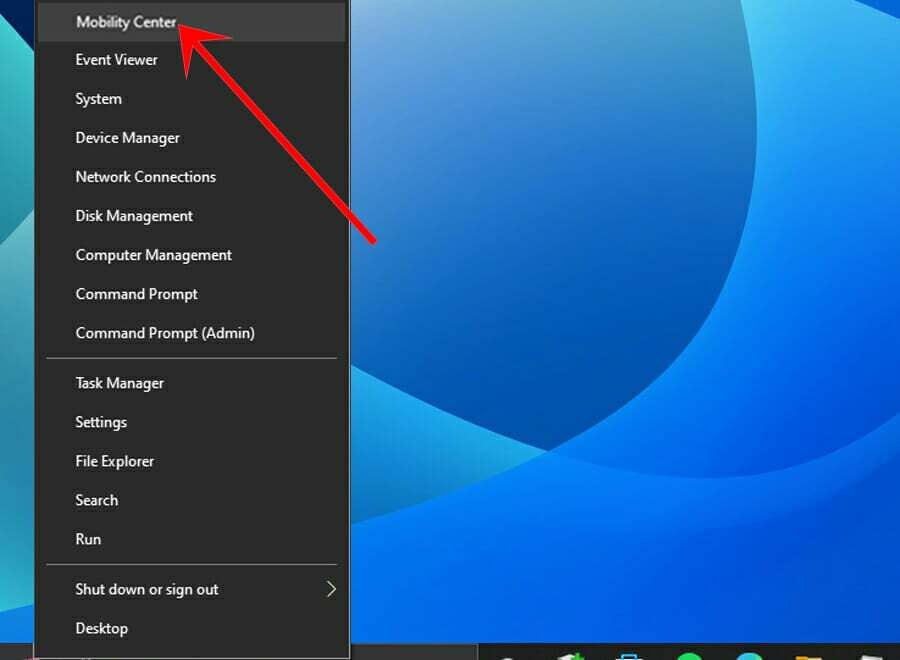
4. Çalıştır iletişim kutusunu kullanın
1. düğmesine basarak Çalıştır penceresini açın. pencereler + R.
2.Tip mblctr.exe diyalog penceresinde basın ve Giriş veya üzerine tıklayın TAMAM.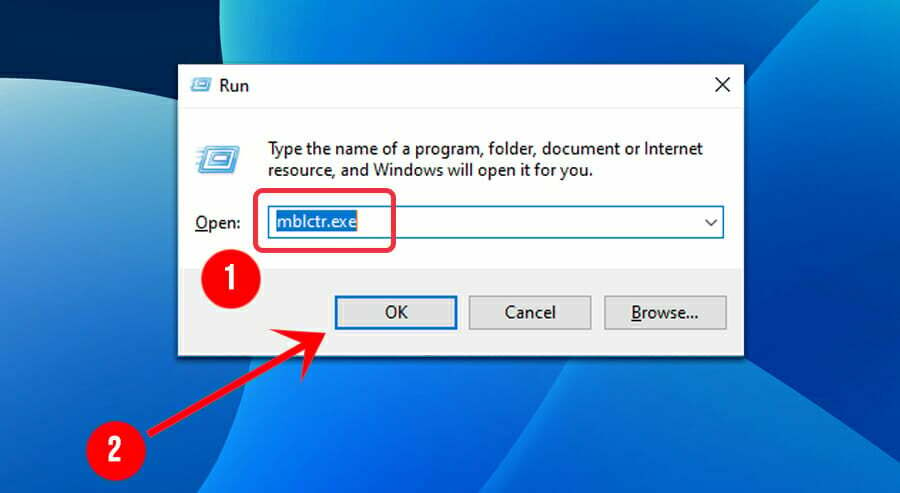
- Windows + Shift + S'nin Windows 11'de çalışmasını sağlamanın 7 yolu
- PVP.net yamalı çekirdeği çalışmayı durdurdu [3 test edilmiş çözüm]
- Sisteminizde çalışan bir hata ayıklayıcı bulundu için 3 düzeltme
- NVIDIA yükleyici devam edemiyor mu? Düzeltmenin 4 kolay yolu
Bir masaüstünden Windows Mobility Center'a nasıl erişirim?
1. düğmesine basarak Yetkili Kullanıcı menüsünü açın. pencereler + X veya sağ tıklayın Başlangıç.
2. Bulun ve tıklayın Komut İstemi (Yönetici) veya Windows PowerShell (Yönetici).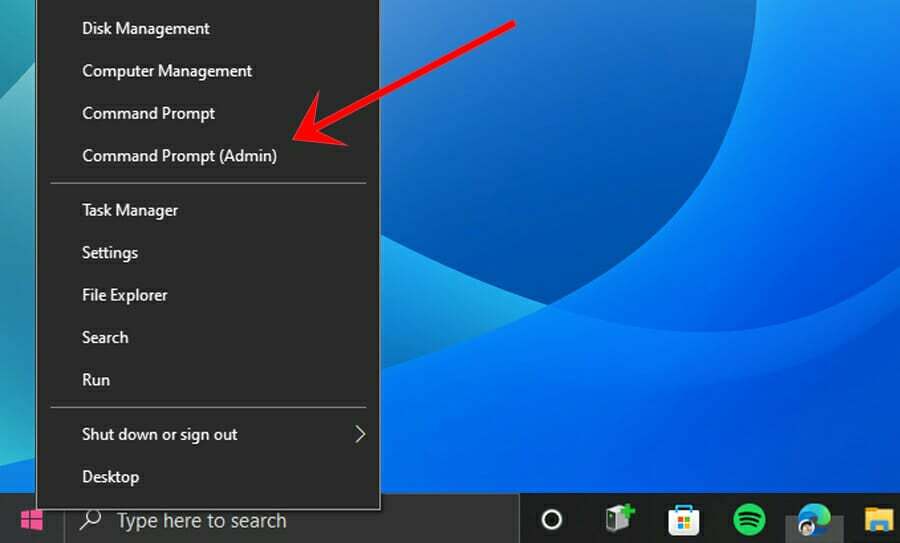
3. Konsola aşağıdaki komutu yazın, ardından Giriş.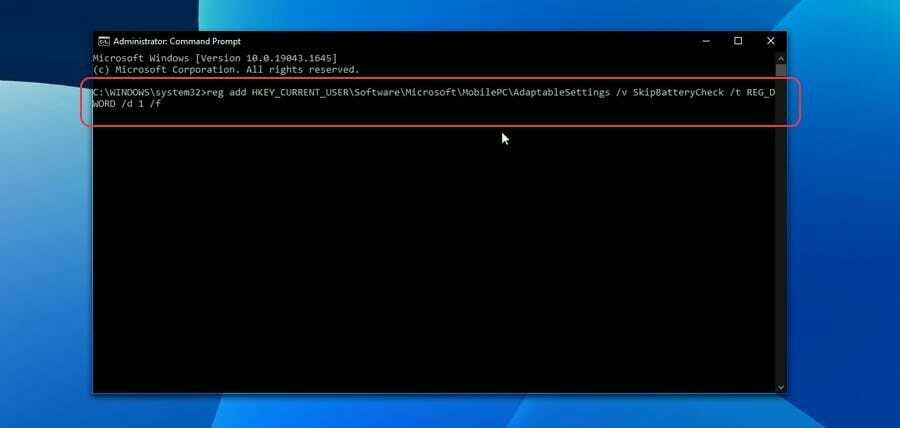
4. Ardından, ikinci komutu konsola yazın ve ardından Giriş.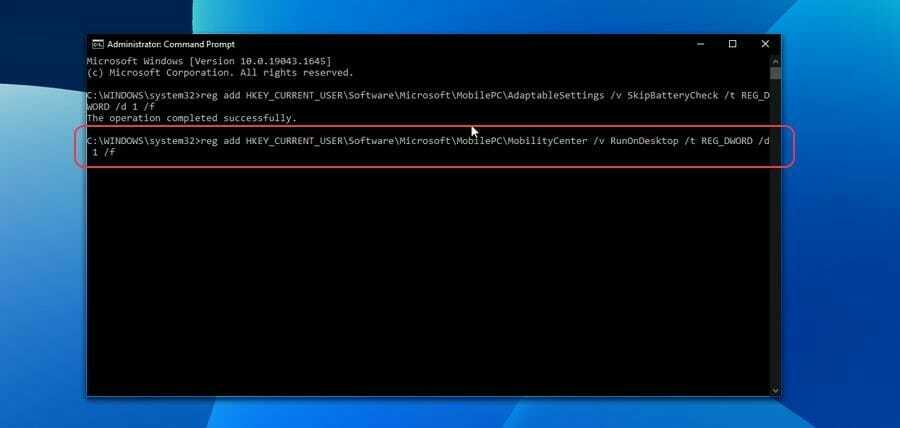
Windows Mobility Center için nasıl masaüstü kısayolu oluşturabilirim?
1. Masaüstünüzde bir alana sağ tıklayın.
2. Fare imlecinizi Yeni'nin üzerine getirin, ardından Kısayol.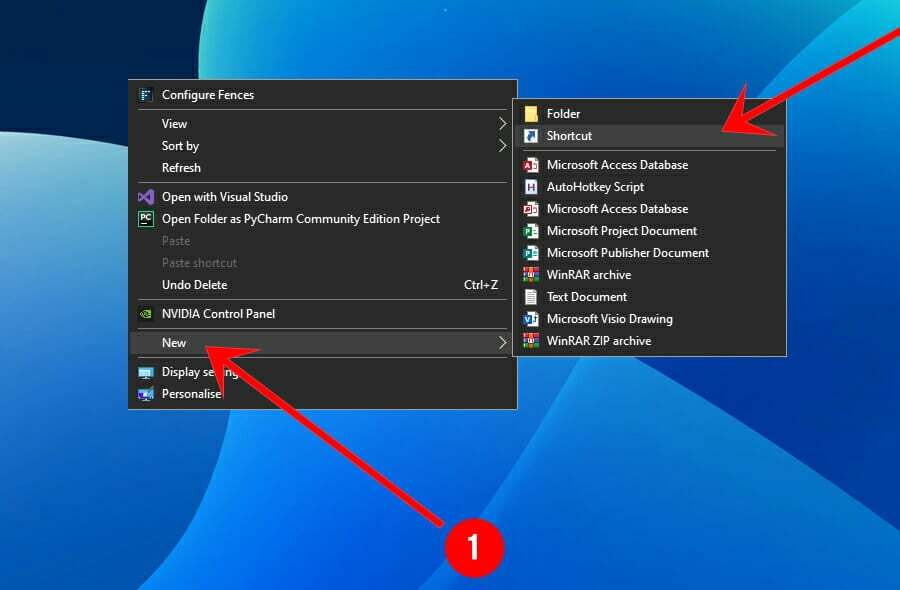
3. Tip mblctr.exe metin alanına girin ve ardından Giriş veya üzerine tıklayın Sonraki.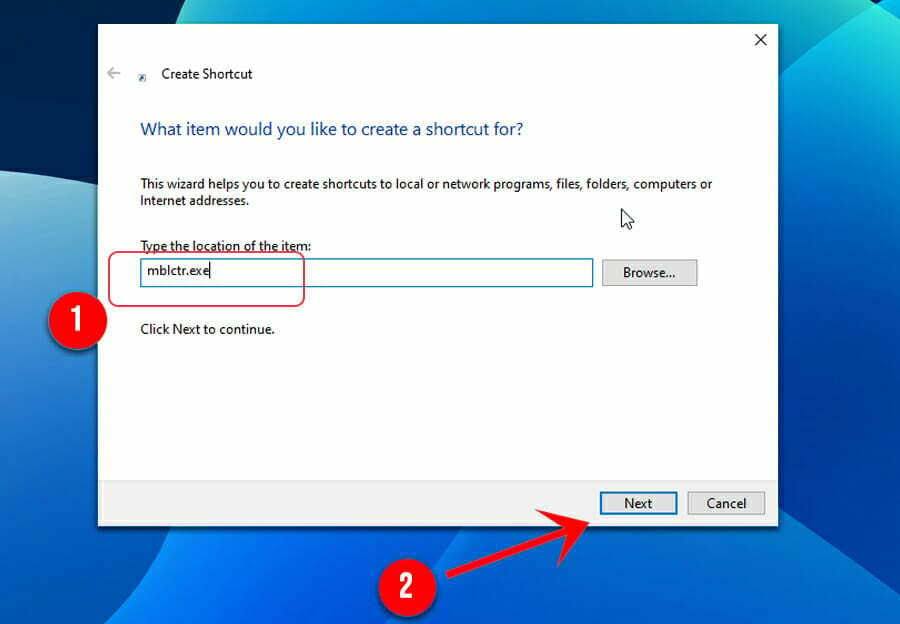
4. Tip Windows Mobilite Merkezi metin alanında, ardından Giriş veya üzerine tıklayın Bitiş.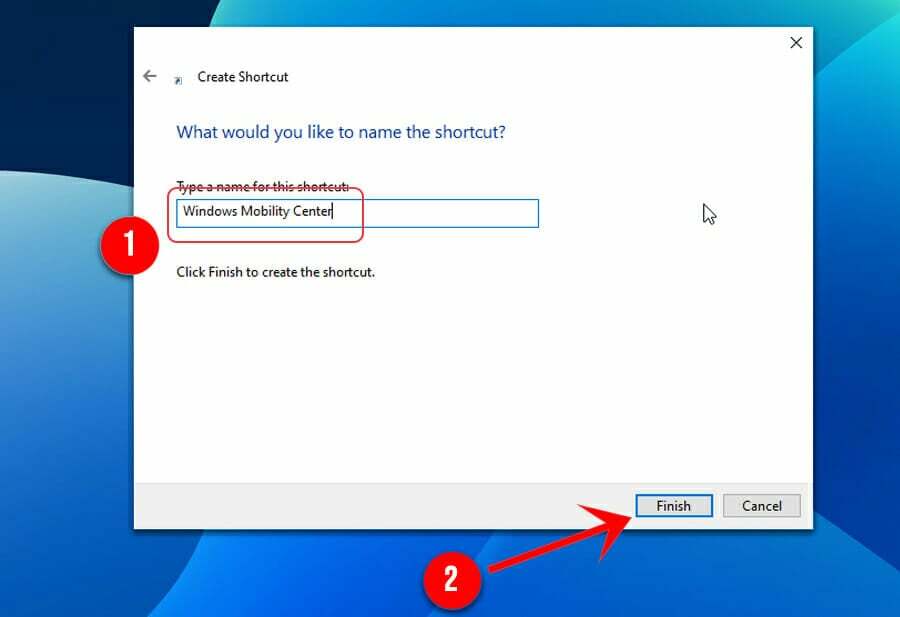
Umarız bu rehber size yardımcı olmuştur. Bu adımlardan hangisinin size en çok yardımcı olduğunu bize bildirin.
Windows Mobility Center'ı etkinleştirmenin ve ona erişmenin başka yollarını biliyorsanız, bunları aşağıdaki yorumlar bölümünde bizimle paylaşmaktan çekinmeyin. Sizden haber almak isteriz.
 Hala sorun mu yaşıyorsunuz?Bunları bu araçla düzeltin:
Hala sorun mu yaşıyorsunuz?Bunları bu araçla düzeltin:
- Bu PC Onarım Aracını İndirin TrustPilot.com'da Harika olarak derecelendirildi (indirme bu sayfada başlar).
- Tıklamak Taramayı Başlat PC sorunlarına neden olabilecek Windows sorunlarını bulmak için.
- Tıklamak Hepsini tamir et Patentli Teknolojilerle ilgili sorunları çözmek için (Okuyucularımıza Özel İndirim).
Restoro tarafından indirildi 0 okuyucular bu ay